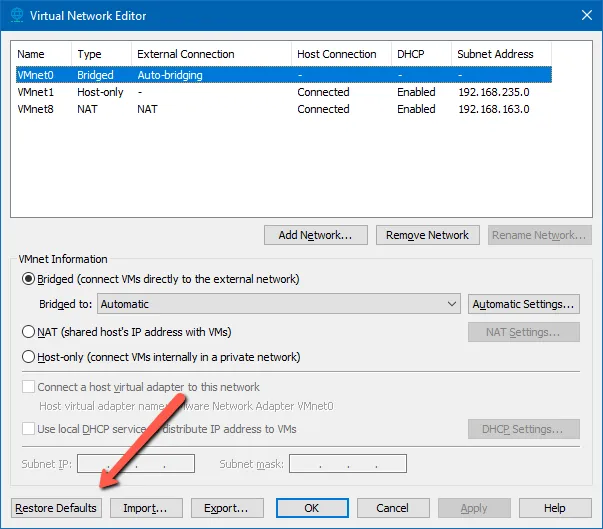我在 MAC OSX 主机上运行一个客户 VM(windows 7) 在 VMWare 中。当我使用 "NAT" 模式时,客户 VM 可以轻松获取 IP 等信息连接到互联网。但是,当我更改为使用 "bridge" 模式时,客户操作系统无法连接到互联网。如何解决这个问题?
- 客户 VM 应该连接到主机中的 vmnet0。
- vmnet0 将客户 VM 桥接到我的物理路由器。
- 由于客户 VM 和物理路由器都启用了 DHCP,客户 VM 应该能够检索到 IP、网关,但是客户 VM 只有 IP 地址,无法上网。